
Sist oppdatert den

Det er mange måter å låse opp iPhone på. Men visste du at du kan bruke stemmen din? Slik låser du opp iPhone med stemmen din.
Det er flere måter å låse opp iPhone på basert på din modell. Du kan for eksempel bruke Face ID, et passord og din tommelfingeravtrykk på eldre modeller. Du kan til og med låse den opp ved hjelp av en Apple Watch.
Men visste du at du kan låse opp iPhone med stemmen din? Dette mindre kjente trikset bruker telefonens tilgjengelighetsinnstillinger. Når du har aktivert funksjonen, kan du åpne iPhone ved å snakke med den.
Hvis du vil låse opp iPhone med stemmen din, følg trinnene nedenfor.
Slik låser du opp iPhone med stemmen din
Det er viktig å merke seg at din iPhone må kjøre iOS 14.6 eller nyere, som de fleste støttede telefoner burde ha. Du må kanskje også deaktivere Face ID-funksjonen hvis du bruker den.
Ellers kan din iPhone logge på før du har mulighet til å snakke med den. I dette eksemplet ble en iPhone 11 med iOS 15.6.1 brukt, så dette var ikke noe problem.
Slik konfigurerer du iPhone til å låse opp med stemmen:
- Trykk på Innstillinger ikonet fra startskjermen.
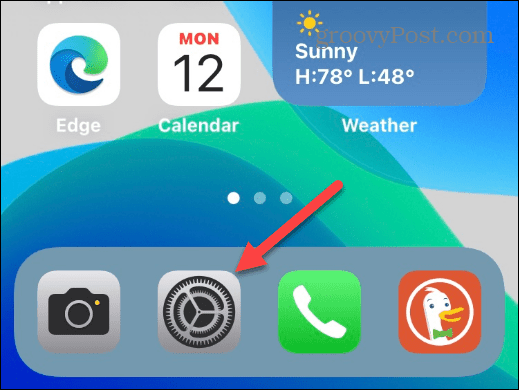
- Rull ned og trykk på tilgjengelighet alternativet fra listen over innstillinger.
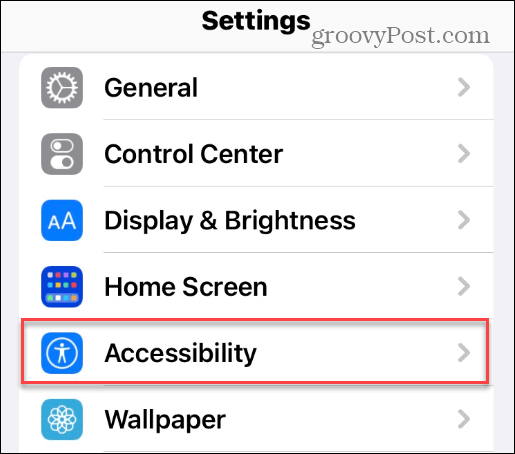
- Rull nedover skjermen og trykk Stemmekontroll fra listen.
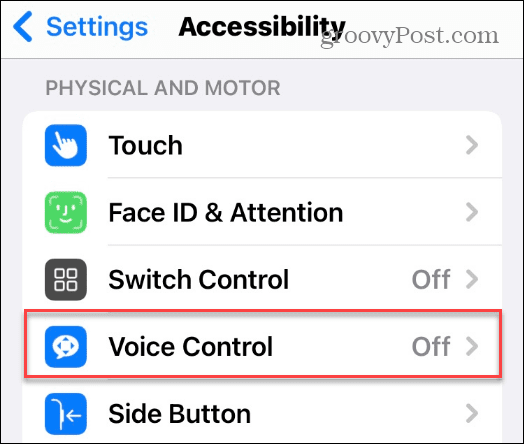
- På følgende skjerm trykker du på Sett opp stemmekontroll alternativ.
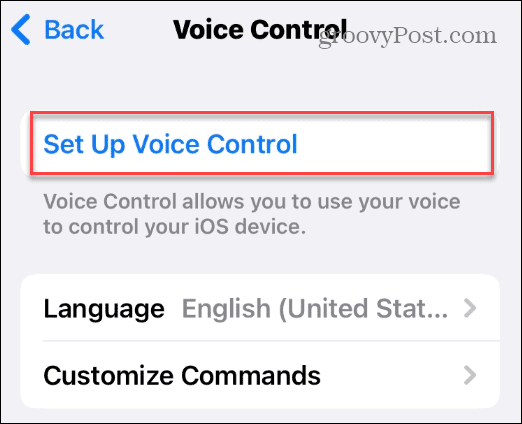
- Når Stemmekontrolltillatelser skjermen vises, trykk på Fortsette knappen nederst.
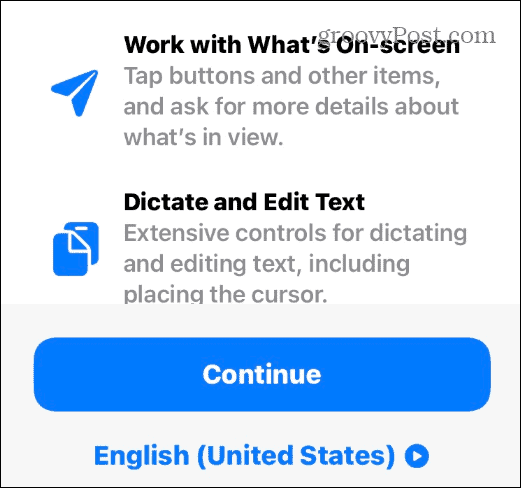
- En liste over ting du kan si vises. Gå gjennom det når det passer deg, siden det er noen interessante stemmekontroller du kan bruke.
- Når du er klar, trykker du på Ferdig knapp.
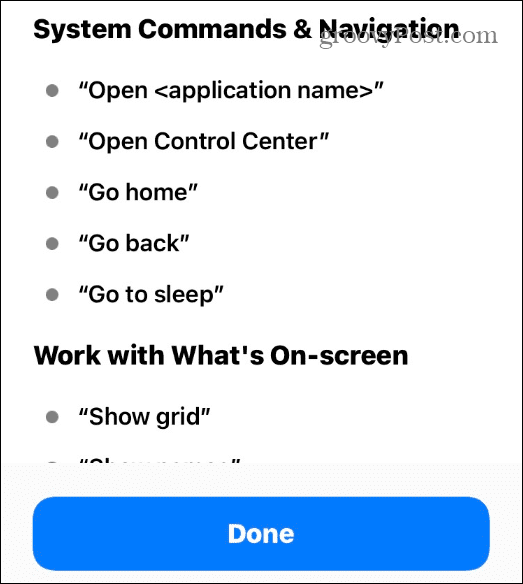
- Du vil vite Stemmekontroll funksjonen er aktivert når du ser blå mikrofon ikonet øverst til høyre.
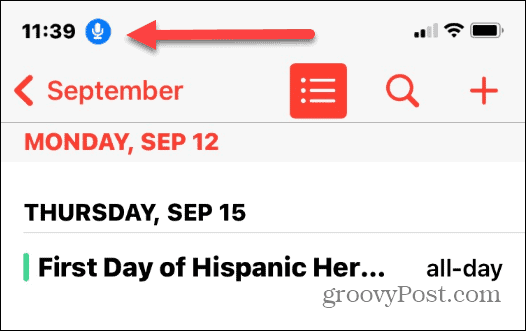
Bruke stemmekontroll for å låse opp iPhone
Nå som du har aktivert funksjonen Stemmekontroll tilgjengelighet, kan du bruke stemmen til å låse opp iPhone.
Slik låser du opp iPhone med stemmen:
- Med iPhone låst, bruk "Gå hjem” stemmebevegelse for å låse den opp og angi et passord eller bruk Touch ID om nødvendig.
- Du vil se en melding som forteller deg hva den gjør når den låses eller låses opp.
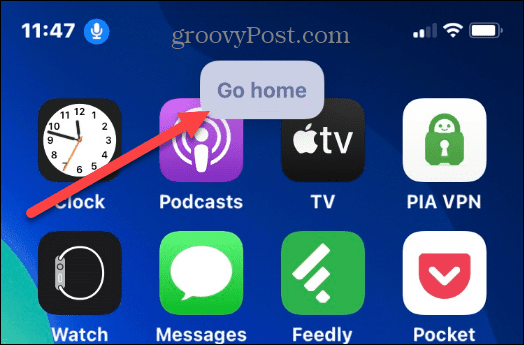
- Et annet tips som er verdt å merke seg er at du kan bruke stemmen til å låse skjermen. Bare si "Låseskjerm", og den låser iPhone-skjermen.
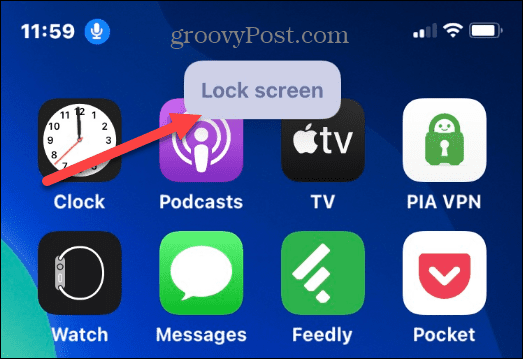
Merk: Når du aktiverer stemmekontroll, kan du bruke stemmen din og starte prosessen med å bruke telefonen, men du vil ha et ekstra trinn avhengig av hvordan du logger på din iPhone, dvs. Face ID, Passord, Touch ID.
Deaktivering av stemmekontroll på iPhone
Hvis du trenger å deaktivere stemmekontroll, gå til Innstillinger > Tilgjengelighet > Talekontroll og slå funksjonen av. Det blå mikrofonikonet vises ikke lenger på skjermen når den er av.
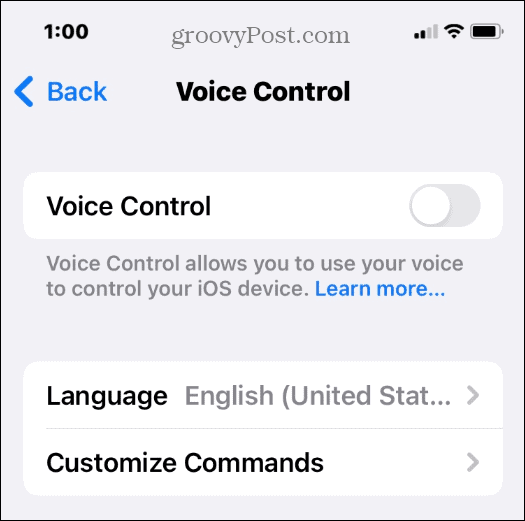
Som tidligere nevnt, avhengig av iPhone-modellen din, må du kanskje deaktivere Face ID. I våre tester på iPhone 11 ga vi imidlertid "Gå hjem”-kommandoen, som låses opp etter stemmebevegelsen ved bruk av Face ID.
Husk at resultatene dine kan variere, og hvis du bruker et passord, må det fortsatt skrives inn.
Holder iPhone sikker
Å bruke denne funksjonen er ikke det beste for å holde telefonen sikker. Alle innen hørevidde kan raskt finne ut stemmebevegelsene dine og passordet ditt hvis du leser det høyt til iPhone. Likevel er det et kult triks og en nyttig (selv nødvendig) funksjon for brukere med funksjonshemminger.
Når det gjelder sikkerhet, er det mange ting din iPhone kan gjøre for å beskytte deg. For eksempel kan du blokkere annonsesporing eller endre passordet ditt hvis din blir kompromittert. Og selvfølgelig må alle brukere sørge for at deres apper på iPhone er oppdatert.
Slik finner du din Windows 11-produktnøkkel
Hvis du trenger å overføre Windows 11-produktnøkkelen eller bare trenger den for å gjøre en ren installasjon av operativsystemet,...
Slik sletter du Google Chrome-buffer, informasjonskapsler og nettleserlogg
Chrome gjør en utmerket jobb med å lagre nettleserloggen, bufferen og informasjonskapslene for å optimalisere nettleserens ytelse på nettet. Slik gjør hun...
Prismatching i butikk: Slik får du nettpriser mens du handler i butikken
Å kjøpe i butikk betyr ikke at du må betale høyere priser. Takket være prismatchingsgarantier kan du få online rabatter mens du handler i...
